Să spunem că în fiecare lună trebuie să creați un raport privind rezultatele vânzărilor departamentului nostru. Pentru întocmirea raportului, utilizăm indicatori statistici pentru toate tranzacțiile din istoria plăților efectuate cu clienții, realizate în perioada anterioară. Pentru a expune datele pentru un anumit client, de exemplu, pentru comparație, trebuie să filtrați tabelul istoricului de decontare reciprocă în funcție de diferite criterii de fiecare dată. Nu este nevoie să pierdeți timp și efort pentru filtrarea reutilizabilă a acelorași date. Este posibil să simplificăm în mod semnificativ soluția acestei probleme prin gruparea datelor și salvarea lor ca formă de reprezentare nestandardizată. Datorită acestui clic al mouse-ului, puteți expune detaliat datele necesare în acest moment.
Cum să utilizați rapid filtrul în Excel
Să presupunem că istoria noastră de așezări reciproce cu clienții este afișată ca în figură.
Istoricul vânzărilor și decontările reciproce pentru clienți:
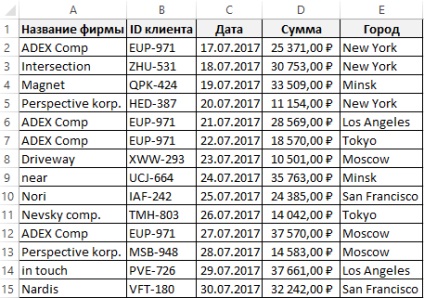
Trebuie să afișăm diferite tipuri de date cu o defalcare în grupuri: numele companiilor, orașelor și sumelor. Încă mai dorim să adăugăm indicatorul final ultimului grup.
Să începem să lucrăm cu filtrarea datelor și apoi vom afla cum să le salvăm în diferite moduri de filtrare. Fiecare grup va fi înregistrat ca o vizualizare personalizată a datelor din foaia de lucru Excel.
Să presupunem că primul grup de date ar trebui să includă date privind tranzacțiile cu o sumă de peste 20.000 de ruble vândute de ADEX Comp. Pentru a face acest lucru:
A fost aplicată a doua condiție de filtrare.
Cum se calculează suma prin filtru în Excel
Grupul filtrat este gata, rămâne doar să adăugați valoarea finală pentru coloana "Sumă". Pentru aceasta, selectați prima celulă goală de sub această coloană și selectați instrumentul: "HOME" - "Edit" - "Sum" sau apăsați combinația de taste CTR + =. După apăsarea tastei Enter, sunt însumate numai valorile vizibile din coloană. După finalizare, atribuiți un format monetar pentru această celulă.
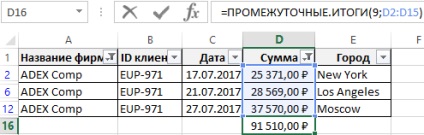
Fiți atenți! În locul funcției standard SUM, folosim funcția: Din numele este greu de ghicit că această funcție va rezuma valorile. Dar dacă există o constantă cu codul 9 în primul argument al funcției INTERMEDIATE, înseamnă că vom conecta funcția de sumare încorporată. Astfel, realizăm sumarea numai a subtotalurilor, nu toate valorile din coloană. Merită să țineți cont de toate funcțiile încorporate din INTERMEDIATE.ITOGS, pe care le puteți efectua cu valorile filtrate din tabel:
- - Valoarea medie, alternativă la funcția SIGNIFICANT.
- - Numărarea numărului de valori, o alternativă pentru COUNTING.
- - Numărați numai celule non-goale din interval, ca COUNTRY.
- - returnează valoarea maximă (MAX).
- - returnează valoarea minimă (MIN).
- - returnează produsul argumentelor (WORK).
- - funcția standard de deviere ca STDEV.
- - abaterea standard a populației (valorile logice și text sunt ignorate) ca în STDEV.
- Sumă valoare ca SUM.
- - dispersie prin eșantion ca DISP.
- - varianța pentru populația generală a VPR.
Notă. Numerele constante pot fi incluse și cu excepția valorilor în linii ascunse de instrument: "HOME" - "Cells" - "Format" - "Ascunde sau afișează". Diferența constă în codul constant:
- 1-11 - cu includerea;
- 101-111 - cu excepția.
Dacă vrem să rezumăm rezultatele pentru o altă firmă, este suficient doar să schimbăm criteriul de filtrare, iar rezultatul final va fi calculat automat folosind funcția INTERMEDIATE.ITOG.
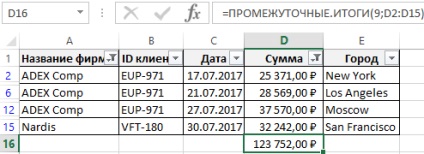
Salvarea filtrului în vizualizarea de date
Atunci când primul set de valori pentru grup este gata, îl puteți salva ca unul dintre tipurile de tabele istorice ale istoricului de decontare pentru clienți. Datorită acestui fapt, vom obține un acces rapid la organizarea unei noi structuri de date în tabel. Pentru a face acest lucru:
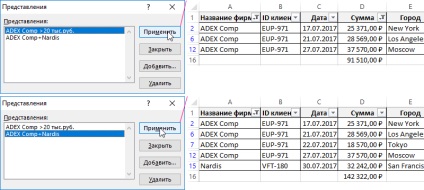
Articole similare
Trimiteți-le prietenilor: